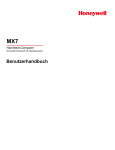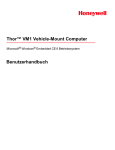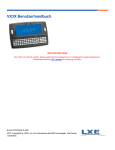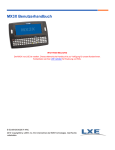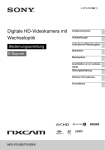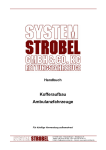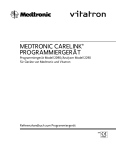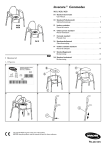Download MX7 Tecton User`s Guide - Honeywell Scanning and Mobility
Transcript
MX7 Tecton™
Handheld-Computer
Microsoft® Windows® Mobile 6.5 Betriebssystem
Benutzerhandbuch
Disclaimer
Honeywell International Inc. (“HII”) reserves the right to make changes in specifications and other information contained in this
document without prior notice, and the reader should in all cases consult HII to determine whether any such changes have
been made. The information in this publication does not represent a commitment on the part of HII.
HII shall not be liable for technical or editorial errors or omissions contained herein; nor for incidental or consequential damages
resulting from the furnishing, performance, or use of this material.
This document contains proprietary information that is protected by copyright. All rights are reserved. No part of this document
may be photocopied, reproduced, or translated into another language without the prior written consent of HII.
© 2011-2012 Honeywell International Inc. All rights reserved.
Web Address: www.honeywellaidc.com
RFTerm is a trademark or registered trademark of EMS Technologies, Inc. in the United States and/or other countries.
Microsoft® Windows, ActiveSync®, MSN, Outlook®, Windows Mobile®, the Windows logo, and Windows Media are
registered trademarks or trademarks of Microsoft Corporation.
Marvell® is a registered trademark of Marvell Technology Group Ltd., or its subsidiaries in the United States and other
countries.
Summit Data Communications, the Laird Technologies Logo, the Summit logo, and "Connected. No Matter What" are
trademarks of Laird Technologies, Inc.
The Bluetooth® word mark and logos are owned by the Bluetooth SIG, Inc.
Symbol® is a registered trademark of Symbol Technologies. MOTOROLA, MOTO, MOTOROLA SOLUTIONS and the
Stylized M Logo are trademarks or registered trademarks of Motorola Trademark Holdings, LLC and are used under license.
Hand Held is a trademark of Hand Held Products, Inc., a subsidiary of Honeywell International.
Wavelink®, the Wavelink logo and tagline, Wavelink Studio™, Avalanche Management Console™, Mobile Manager™, and
Mobile Manager Enterprise™ are trademarks of Wavelink Corporation, Kirkland.
RAM® and RAM Mount™ are both trademarks of National Products Inc., 1205 S. Orr Street, Seattle, WA 98108.
Acrobat® Reader © 2012 with express permission from Adobe Systems Incorporated.
Other product names or marks mentioned in this document may be trademarks or registered trademarks of other companies
and are the property of their respective owners.
Patents
For patent information, please refer to www.honeywellaidc.com/patents.
Limited Warranty
Refer to www.honeywellaidc.com/warranty_information for your product’s warranty information.
Inhaltsverzeichnis
Kapitel 1 - Einführung
1-1
Über dieses Handbuch
1-1
Warnhinweise und Etiketten des Lasers
1-2
Position des Etiketts
1-2
Etikett
1-2
Komponenten
1-3
Vorderseite
1-3
Rückseite
1-4
E/A-Schnittstelle und Kabel
1-5
Blende des Scanners/Imagers
1-6
Griff
1-6
Haltegurt
1-6
Tastaturen
1-7
55-Tasten-ANSI-Tastatur mit Del als primäre Taste
1-7
55-Tasten-ANSI-Tastatur mit Bksp als primäre Taste
1-7
32-Tasten-Tastatur, numerisch-Alpha
1-8
Kapitel 2 - Einrichten eines neuen MX7 Tecton
2-1
Einrichten der Hardware
2-1
Einrichten der Software
2-1
Gerät entsperrt / Gerät gesperrt
2-2
Batterie
2-3
Anschließen oder Entfernen der Batteriepacks
2-3
Einlegen/Auswechseln der Batterie
2-3
Batterie entfernen
2-4
Auswechseln der Hauptbatterie bei laufendem Betrieb
2-4
Aufladen der Hauptbatterie
2-5
Hintergrundbeleuchtungen und Anzeigen
2-6
Status-LEDs
2-6
Systemstatus-LED
2-6
LED Alpha-Modusstatus
2-6
Scan-Status
2-6
Ein- und Ausschalten der Vibrierfunktion
2-7
Berühren des Touchscreen mit einem Taststift
2-8
Touchscreen
2-9
Kalibrieren des Touchscreen
2-9
Einstellen des Timers für die Display-Hintergrundbeleuchtung
2-9
Anbringen der Schutzfolie für den Touchscreen
2-9
Verwenden des Eingabefelds / der virtuellen Tastatur
2-10
i
Einstellen der Zeitzone
2-11
Einstellen des Stromversorgungs-Timers
2-12
Einstellen der Sounds und Benachrichtigungen
2-13
Einrichten der Parameter für die Terminal-Emulation
2-14
Das AppLock Switchpad
2-15
Verwendung der Tastatur
2-15
Verwendung des Touchscreen
2-15
Anschließen von Bluetooth-Geräten
2-16
Taskleiste, Verbindungsanzeigen
2-16
Tastenkombinationen für den Neustart
2-17
Standby / Fortsetzen
2-17
Warmstart
2-17
Kaltstart / Neustart
2-17
Anbringen des Haltegurts
2-18
Anbringen des Auslösegriffs
2-19
Einstellen des Headsets / Mikrofons und Sichern des Kabels
2-20
Anschließen des Headset-Kabels
2-21
Reinigen des Touchscreen und der Scannerblende
2-22
Hilfe beim Start
2-23
Kontinuierlicher Scan-Modus
Kapitel 3 - Anschließen von Kabeln am MX7 Tecton
3-1
Anschließen des USB-Client- und Netzkabels
3-1
Anschließen des seriellen Kabels und Netzkabels
3-2
Anschließen eines externen Netzteils
3-3
Anschließen an die Fahrzeugstromversorgung
3-4
Installation des DC/DC-Netzteils
3-4
Anschließen elektrischer Kabel an Netzteile
3-4
Stromlaufplan
3-5
Elektrischer Anschluss an das Fahrzeug
3-5
12 V-Blankdrahtadapter für Fahrzeuge
3-7
Anschlusskabel für Fahrzeug (Sicherung nicht abgebildet)
3-7
Anschließen des Netzkabels an ein Fahrzeug
3-8
Anschluss an die Fahrzeugbatterie, 12 Volt Gleichstrom
3-9
Anschluss des Netzteils an das Fahrzeug-Cradle
Netzanschluss für das Cradle
Kapitel 4 - Produktkonformität mit behördlichen Auflagen - MX7 Tecton
Sicherheitshinweis zu Laserlicht
Kapitel 5 - Technische Unterstützung
ii
2-23
3-10
3-10
4-1
4-5
5-1
Kapitel 1 - Einführung
Der MX7 Tecton™ mit Microsoft Windows®Mobile 6.5 ist ein robuster, tragbarer Handheld-Mobilcomputer, der die drahtlose
Datenübertragung unterstützt. Der MX7 Tecton kann Daten über eine 802.11-Netzwerkkarte übertragen oder sie zur späteren
Übertragung über einen RS232- oder USB-Anschluss speichern. Der MX7CS (Cold Storage) bewährt sich auch in
Umgebungen mit extremen Temperaturschwankungen.
Der MX7 Tecton ist vertikal ausgerichtet und verfügt über ein Display mit Hintergrundbeleuchtung. Die Tastenfelder sind in
zwei Varianten erhältlich: als 55-Tasten-Tastatur (alphanumerisch) und als 32-Tasten-Tastatur (numerisch-Alpha).
Dieses Gerät ist extrem vielseitig und lässt sich von einem Batch-Computer mit eingeschränktem Funktionsumfang in einen
integrierten drahtlosen Scan-Computer verwandeln. Als Zubehör ist ein Auslösegriff erhältlich.
Der am Haltegurt angebrachte Taststift erleichtert die Dateneingabe und Konfiguration. Ebenfalls als Zubehör erhältlich ist eine
Schutzfolie für den Touchscreen.
Der MX7 Tecton wird über einen 2200 mAh Lithium-Ion-Hauptbatteriepack und eine interne Super-Capacitor (Super-Cap)Batterie mit Strom versorgt.
Über dieses Handbuch
Das vorliegende MX7 Tecton Benutzerhandbuch enthält Anweisungen für den Endnutzer oder Systemadministrator, die sich
auf die Einrichtung eines neuen MX7 Tecton beziehen.
Dieses Benutzerhandbuch wurde für einen MX7 Tecton mit dem Microsoft®-Betriebssystem Windows® Mobile® 6.5 erstellt.
1-1
Warnhinweise und Etiketten des Lasers
l
Nicht in die Linse des Lasers blicken.
l
Nicht direkt in den Laserstrahl blicken.
l
Die Etiketten mit den Laser-Warnhinweisen nicht vom MX7 Tecton entfernen.
l
Die Laser-Strichcodeblende nicht an ein anderes Gerät anschließen. Die Laser-Strichcodeblende ist ausschließlich für
den Gebrauch mit dem MX7 Tecton zertifiziert.
Vorsicht
Laserstrahlung im geöffneten Zustand. Bitte lesen Sie die Etiketten mit den Warnhinweisen. Das Verwenden
von anderen Bedienelementen, Einstellungen oder Verfahrensschritten als den hier angegebenen kann eine
gefährliche Bestrahlung zur Folge haben.
Position des Etiketts
Etikett
1-2
Komponenten
Vorderseite
1. Blende des Scanners/Imagers
6. Blaue Taste (Einrasttaste)
2. Lautsprecher
7. LED Scan-Status-LED
3. Systemstatus-LED
8. Kabelanschluss
4. Scan-Taste
9. Netzschalter
5. Orange Taste (Einrasttaste)
10. LED für Buchstabenfeststellung (nur 32 Tasten)
Rautentasten
1-3
Rückseite
1. Blende des Scanners/Imagers
2. Taststift und Stiftfach
3. Anbringungspunkte des Griffs
4. Hauptbatterie
5. Batteriefach-Verschlussschrauben
6. Kabelanschluss
1-4
E/A-Schnittstelle und Kabel
Kabel: RS232-Universal- und Netzkabel MX7055CABLE
Kabel: Universal-USB- und Netzkabel MX7052CABLE
Adapter/Kabel: Audiokabel MX7060CABLE
Adapter: RS-232-PC-Schnittstelle an D9-Stecker MX7058CABLE
1-5
Blende des Scanners/Imagers
1. Blende des Scanners/Imagers
2. MX7 Tecton Vorderseite
Vorsicht: Nicht direkt in die Laserblende blicken.
Wenn der Modus Kontinuierlicher Scan aktiviert wurde (er ist standardmäßig deaktiviert), ist der Laser immer eingeschaltet
und decodiert die Daten ständig. Vorsicht: In diesem Modus wird kontinuierlich Laserstrahlung abgegeben. Nicht direkt in den
Laserstrahl blicken.
Griff
1. Blende des
Imagers/Scanners
2. Auslöser
3. Griff
4. Anbringungspunkte der Kette
Haltegurt
1. Haltegurt
2. Klemmbügel und Befestigungsschrauben für Haltegurt
3. Haltegurt-Clip
1-6
Tastaturen
55-Tasten-ANSI-Tastatur mit Del als primäre Taste
1. Systemstatus-LED
2. Symbol „Lautstärkeregelung“
3. Symbol „Bildschirmhelligkeit“
4. Rautentaste
5. Scan-Taste
6. Enter-Taste
7. Orange Taste (Einrasttaste)
8. Blaue Taste (Einrasttaste)
9. Netzschalter
10. Scan-Status-LED
Position der Spc- und Del-Taste
55-Tasten-ANSI-Tastatur mit Bksp als primäre Taste
1. Systemstatus-LED
2. Symbol „Lautstärkeregelung“
3. Symbol „Bildschirmhelligkeit“
4. Rautentaste
5. Scan-Taste
6. Enter-Taste
7. Orange Taste (Einrasttaste)
8. Blaue Taste (Einrasttaste)
9. Netzschalter
10. Scan-Status-LED
Position der Spc- und Bksp-Taste
1-7
32-Tasten-Tastatur, numerisch-Alpha
1. Systemstatus-LED
2. Alphastatus-LED
3. Rautentasten
4. Scan-Taste
5. Enter-Taste
6. Taste <Alph>
7. Orange Taste (Einrasttaste)
8. Blaue Taste (Einrasttaste)
9. Netzschalter
10. Scan-Status-LED
1-8
Kapitel 2 - Einrichten eines neuen MX7 Tecton
Diese Seite enthält eine Zusammenfassung der Schritte, die Sie für die Einrichtung und Inbetriebnahme eines neuen MX7
Tecton ausführen müssen. Ausführliche Informationen zu jedem Schritt finden Sie weiter hinten in dieser Anleitung.
Weiterführende Informationen und Anleitungen finden Sie im Handbuch MX7 Tecton for Windows Mobile Reference Guide.
Technische Unterstützung kontaktieren, wenn Sie weitere Hilfestellung benötigen.
Hinweise: Die Installation oder der Ausbau von Zubehörteilen sollte auf einer sauberen, gut beleuchteten Unterlage erfolgen.
Falls erforderlich, schützen Sie die Arbeitsfläche, den MX7 Tecton und die Geräteteile vor elektrostatischer
Entladung.
Dieses Benutzerhandbuch wurde für einen MX7 Tecton mit dem Microsoft®-Betriebssystem Windows® Mobile® 6.5 erstellt.
Einrichten der Hardware
1. Schließen Sie das Zubehör an.
2. Schließen Sie die Kabel an.
3. Legen Sie eine voll aufgeladene Batterie ein bzw. schließen Sie sie an.
4. Sollte der Bildschirm nicht automatisch angehen, berühren Sie den Netzschalter.
Einrichten der Software
Die Einrichtung der Hardware sollte vor der Einrichtung der Software abgeschlossen werden.
1. Wenn Sie dazu aufgefordert werden, kalibrieren Sie den Touchscreen.
2. Stellen Sie das Datum und die Zeitzone ein.
3. Stellen Sie die Stromversorgungs-Timer ein.
4. Stellen Sie die Lautsprecher-Lautstärke ein.
5. Stellen Sie die Verbindung mit den Bluetooth-Geräten her.
6. Stellen Sie die Parameter für den Wireless-Client ein.
7. Stellen Sie die Parameter für die Terminal-Emulation ein.
8. Führen Sie einen Neustart durch, um die geänderten Einstellungen zu speichern.
9. Stellen Sie die AppLock-Parameter ein.
10. Stellen Sie die DCWedge-Parameter ein.
Weiterführende Informationen und Anleitungen finden Sie im Handbuch MX7 Tecton for Windows Mobile Reference Guide.
Hinweise: Der 955E Base Laserscanner unterstützt den Zielmodus nicht. Jeglicher Versuch, den Zielstrahl mithilfe der im
Dokument „Integrated Scanner Programming Guide“ aufgeführten SE955-Programmier-Strichcodes anzupassen, wird
fehlschlagen. Der Base-Laserscanner decodiert keine Codablock-, Code93i- oder Telepen-Symbole.
2-1
Gerät entsperrt / Gerät gesperrt
Der MX7 Tecton kann durch Tippen auf „Device unlocked“ im Bildschirm „Today“ manuell gesperrt werden. Diese Option steht
standardmäßig im Bildschirm „Today“ zur Verfügung. Achten Sie darauf, dass Sie nicht aus Versehen auf diesen Bereich
klicken. Die Sperre kann rückgängig gemacht werden, indem im Bildschirm „Today“ auf Start > Settings > Personal > Today >
Items getippt wird.
Der MX7 Tecton kann auch so konfiguriert werden, dass er nach einer bestimmten Zeit der Inaktivität automatisch gesperrt
wird.
Diese Einstellung wird über Start > Settings > Lock > Password aktiviert. Standardmäßig ist diese Option deaktiviert.
Wenn der MX7 Tecton gesperrt ist, wird dies auf dem Bildschirm „Today“ entsprechend angezeigt (Device locked). Klicken Sie
zum Entsperren im unteren Bildschirmbereich auf „Unlock“.
2-2
l
Wurde kein Kennwort bzw. keine PIN festgelegt, klicken Sie im nächsten Bildschirm auf „Unlock“, um den MX7 Tecton
zu entsperren. Der MX7 Tecton nimmt den Betrieb wieder auf.
l
Wurde ein Kennwort bzw. eine PIN-Nummer festgelegt, geben Sie das Kennwort bzw. die PIN-Nummer ein und klicken
Sie auf „Unlock“. Sollte es nach mehreren Versuchen nicht möglich sein, den MX7 Tecton zu entsperren, kann er so
konfiguriert werden, dass ein Hinweis auf das Kennwort eingeblendet wird.
Batterie
Anschließen oder Entfernen der Batteriepacks
Der MX7 Tecton funktioniert erst, wenn der Batteriepack richtig eingelegt und eingerastet ist.
Schalten Sie das Gerät vor dem Herausnehmen der Batterie unbedingt in den Standbymodus. Wenn das Gerät nicht
ordnungsgemäß in den Standbymodus versetzt wird, gehen alle nicht gespeicherten Daten verloren.
Der MX7 Tecton speichert Daten 5 Minuten lang, während die Hauptbatterie entfernt und durch eine voll aufgeladene
Hauptbatterie ersetzt wird. Wichtig: Wenn der Ladezustand der internen Batterie niedrig oder sehr niedrig ist, schließen Sie
das Netzteil an denMX7 Tecton an, bevor Sie die Hauptbatterie auswechseln.
Hinweise: Die Batterie sollte nicht in schmutziger oder feuchter Umgebung ausgewechselt werden. Wenn die Batterie nicht
an den MX7 Tecton angeschlossen ist, kann Schmutz oder Feuchtigkeit in das Batteriefach oder den Anschluss
eindringen, sich an den Terminals ablagern und dort Schaden anrichten.
Warnung: Beim Auswechseln der Batterien nur Honeywell Batterien einsetzen: MX7A380BATT / MX7392BATT oder eine
Batterie für Niedrigtemperaturen (CS): MX7A381BATT / MX7393BATT / MX7396BATTERY
Einlegen/Auswechseln der Batterie
Um die Hauptbatterie einzulegen, führen Sie folgende Schritte durch:
1. Lösen Sie den unteren Haken des Haltegurts (falls angebracht).
2. Legen Sie ein Ende (das ohne Verriegelung) der voll aufgeladenen Batterie in das obere Ende des Batteriefachs, und
drücken Sie dann das andere Ende herunter, bis die Batterie richtig im Fach zu liegen kommt.
3. Drücken Sie auf die Batterie, bis der Halteclip einrastet.
4. Bringen Sie den Haltegurt-Clip (sofern vorhanden) wieder in seiner Halterung an.
Der MX7 Tecton wird unmittelbar nach dem Einsetzen der Batterie mit Strom versorgt.
Prüfen Sie den Batteriestatus, indem Sie auf das Batteriesymbol oben rechts im „Today“-Bildschirm oder auf Start >
Settings > System > Power > Battery tippen. Die Kapazität der Haupt- und internen Batterie, deren Status und andere
Informationen werden danach angezeigt.
2-3
Batterie entfernen
Führen Sie die folgenden Schritte aus, um die Batterie zu entfernen:
1. Schalten Sie den MX7 Tecton in den Standbymodus.
2. Lösen Sie den unteren Haken des Haltegurts (falls angebracht).
3. Schieben Sie den Halteclip für die Batterie nach unten, um die Hauptbatterie zu lösen.
4. Ziehen Sie die Batterie nach oben und heraus.
Legen Sie die leere Batterie in ein strombetriebenes Ladegerät.
Auswechseln der Hauptbatterie bei laufendem Betrieb
Schalten Sie den MX7 Tecton in den Standbymodus. Honeywell empfiehlt, Ihre bisherige Arbeit vor dem Auswechseln des
Batteriepacks zu speichern.
Ersetzen Sie einfach die verbrauchte Batterie durch eine voll aufgeladene. Ein MX7 Tecton mit einer voll aufgeladenen internen
Batterie speichert die Daten während des Auswechselns der Hauptbatterie 5 Minuten lang.
2-4
Aufladen der Hauptbatterie
Warnung: Beim Auswechseln der Batterien nur Honeywell Batterien einsetzen: MX7A380BATT / MX7392BATT oder eine
Batterie für Niedrigtemperaturen (CS): MX7A381BATT / MX7393BATT / MX7396BATTERY
Hinweise: Das MX7 Tecton Batterieladegerät ist für den Innengebrauch in einer geschützten Umgebung konzipiert.
Neue Batterien müssen vor dem Gebrauch komplett aufgeladen sein.
Die Hauptbatterie kann in einem Wechselstrom-Batterieladegerät neu aufgeladen werden, nachdem sie aus dem MX7 Tecton
entfernt oder aus der Verpackung genommen wurde.
Die Hauptbatterie im MX7 Tecton kann auf verschiedene Weise aufgeladen werden.
Hinweise: Zum Aufladen der Hauptbatterie im MX7 Tecton muss eine externe Stromquelle verfügbar sein.
Die Hauptbatterie kann aufgeladen werden, während sie im MX7 Tecton steckt. Hierzu gibt es verschiedene Methoden:
l
Verbinden Sie das Wechselstrom-Netzteil des MX7 Tecton mit dem E/A-Anschluss am Sockel des MX7 Tecton.
l
Docken Sie den MX7 Tecton in einem mit Strom versorgten Tisch-Cradle.
l
Docken Sie den MX7 Tecton in einem mit Strom versorgten Fahrzeug-Cradle.
l
Verbinden Sie das Fahrzeug-Netzteil mit dem E/A-Anschluss am Sockel des MX7 Tecton.
Hinweise: Eine unterbrechungsfreie, externe Stromversorgung (Wechselstrom aus der Steckdose) überträgt den
Wechselstrom auf den internen Stromkreis des Computers, sodass dieser die Hauptbatterie und die interne Batterie
aufladen kann. Um den aufgeladenen Zustand der internen Batterie aufrechtzuerhalten, wird empfohlen, den
Computer möglichst häufig an eine externe Stromversorgung anzuschließen, da die interne Batterie nicht über eine
leere oder fehlende Hauptbatterie aufgeladen werden kann.
2-5
Hintergrundbeleuchtungen und Anzeigen
Status-LEDs
Die Systemstatus-LED des MX7 Tecton befindet sich oben links auf der Tastatur unter der Taste F3. Die Alpha-Modus-LED
befindet sich unter der Taste F4 auf der 32-Tasten-Tastatur.
Die folgenden LEDs (Light Emitting Diodes) befinden sich an der Vorderseite des MX7 Tecton :
1. Systemstatus-LED zeigt den Status der Energieüberwachung an.
2. LED Alpha-Modusstatus bezieht sich ausschließlich auf die 32-Tasten-Tastatur.
Systemstatus-LED
Blinkt rot
Batterie leer; kritischer Standbymodus
Leuchtet konstant rot
Hauptbatterie fast leer
Blinkt grün
Display ausgeschaltet
Gelb / Bernstein
Ein paar Sekunden, wenn die Power-Taste gedrückt wird
Keine Farbe
Keine Maßnahme seitens des Benutzers erforderlich
LED Alpha-Modusstatus
Leuchtet konstant grün Gerät im Eingabemodus für „Alpha“-Zeichen
Keine Farbe
Gerät im „numerischen“ Eingabemodus
Scan-Status
Eine ovale Anzeige unter der Tastatur neben der Ein-Taste.
Leuchtet konstant grün Erfolgreicher Scan
Konstant gelb
Die Dekodierungsengine speichert geänderte Parameter
Leuchtet konstant rot
Scan-Vorgang läuft
Keine Farbe
Scanner / Imager betriebsbereit oder kein Scanner installiert
2-6
Ein- und Ausschalten der Vibrierfunktion
Der Vibriermotor des MX7 Tecton wird aktiviert, wenn ein Scan erfolgreich abgeschlossen ist (gute Scan-Vibration) oder bei
einer Störung (bei zu frühem Loslassen der Scan-Taste, Ablaufen der Zeit oder wenn der Scan aufgrund einer falschen
Konfiguration der Datenoptionen abgelehnt wird).
Die Vibrationen sind auch durch den Haltegurt und am Auslösegriff spürbar.
Verwenden Sie das Symbol „Speaker Volume / Vibrate“ oben rechts im Bildschirm „Today“, um den Sound und/oder die
Vibrierfunktion ein- bzw. auszuschalten.
Die Vibrierfunktion kann auch über folgende Optionen eingestellt werden: Start > Settings > System > Data Collection >
Notification. Da die Funktion „Data Collection Wedge“ Signaltöne über die Benutzeroberfläche des Betriebssystems abgibt,
sind keine Wedge-Signaltöne zu hören, wenn das Symbol „Volume / Vibrate“ nicht aktiviert („On“) ist. Diese Einstellungen
nehmen keinen Einfluss auf die Wedge-Vibrierfunktion.
2-7
Berühren des Touchscreen mit einem Taststift
Hinweise: Zum Berühren des Touchscreen oder Zeichnen auf dem Bildschirm darf immer nur die Spitze des Taststifts
verwendet werden.
Unter keinen Umständen arf ein Kugelschreiber, Bleistift oder sonstiger spitzer Gegenstand zum Schreiben auf
dem Touchscreen benutzt werden.
Halten Sie den Taststift so wie einen Kugelschreiber oder Bleistift. Auf dem Bildschirm darf das gewünschte Element nur kurz
mit der Spitze des Taststifts angetippt werden.
Stecken Sie den Taststift in die dafür vorgesehene Halterung, wenn Sie ihn nicht verwenden.
Der Taststift ähnelt in seiner Funktionsweise dem Mauszeiger, wenn dieser auf dem Bildschirm bewegt und mit der linken
Maustaste geklickt wird.
Das Tippen auf Symbolen mit dem Taststift leitet folgende grundlegenden Aktionen ein:
l
Öffnen von Anwendungen
l
Auswählen von Menübefehlen
l
Markieren von Optionen in Dialogfeldern oder Dropdownmenüs
l
Ziehen des Schiebereglers in Bildlaufleisten
l
Markieren von Text durch Ziehen des Stifts quer über den Text
l
Platzieren des Cursors in ein Textfeld, bevor dort Daten eingegeben werden
l
Platzieren des Cursors in ein Textfeld, bevor Daten mithilfe eines Scanners/Imagers oder mit einem an die serielle
Schnittstelle angeschlossenen Eingabe/Ausgabe-Gerät abgerufen werden
Ein Kit mit Ersatzstiften ist erhältlich.
2-8
Touchscreen
Kalibrieren des Touchscreen
Wenn der Touchscreen nicht richtig auf das Antippen mit dem Taststift reagiert, muss er eventuell neu kalibriert werden.
Zur Kalibrierung muss der Mittelpunkt eines Zielobjekts angetippt werden. Wenn Sie den Mittelpunkt nicht treffen, lassen Sie
den Taststift auf dem Bildschirm, führen Sie ihn über den Mittelpunkt des Zielobjekts und heben Sie ihn dann ab.
Um den Bildschirm neu zu kalibrieren, wählen Sie Start > Settings > System > Screen > General.
Tippen Sie mit dem Taststift auf die Bildschirmschaltfläche „Align Screen“, um mit der Neukalibrierung zu beginnen.
Folgen Sie den Anweisungen auf dem Bildschirm. Tippen Sie anschließend auf OK, sofern erforderlich.
Einstellen des Timers für die Display-Hintergrundbeleuchtung
Start > Settings > System > Backlight
Die Einstellungen für die Hintergrundbeleuchtung basieren Honeywell auf den Standard-Timeout-Werten
Ist der Timer für die Hintergrundbeleuchtung abgelaufen, wird die Hintergrundbeleuchtung für das Display und die Tastatur
ausgeschaltet.
Der Standardwert für den Batterie-Timer beträgt 30 Sekunden, für die externe Stromversorgung 1 Minute, und beide
Kontrollkästchen sind aktiviert.
Anbringen der Schutzfolie für den Touchscreen
Sie müssen zuerst den Touchscreen reinigen, indem Sie Fingerabdrücke, Flusen, Staub und Schmutzflecken vom Display
entfernen.
Nehmen Sie die Schutzfolie aus ihrem Behälter. Lösen Sie die Trägerfolie an einer Ecke der Schutzfolie, um sie von der
Schutzfolie abzuziehen. Entsorgen Sie die Trägerfolie.
Beginnen Sie mit dem Auftragen der Schutzfolie an einer Seite des Touchscreen und streichen Sie sie über dem Display glatt.
Wenn Luftbläschen entstehen, heben Sie die Folie leicht an und streichen Sie sie erneut über dem gesamten Display glatt, bis
die Glasoberfläche des Displays bedeckt ist. Wenn sich Staub, Flusen oder Flecken unter der Schutzfolie befinden, ziehen Sie
die Folie ab, reinigen Sie das Display und bringen Sie die Schutzfolie wieder an.
Technische Unterstützung kontaktieren, wenn Sie Schutzfolien-Packs benötigen, die speziell für den Touchscreen Ihres MX7
Tecton konzipiert sind.
2-9
Verwenden des Eingabefelds / der virtuellen Tastatur
Die virtuelle Tastatur ist jederzeit verfügbar, etwa für die Eingabe von Text.
Setzen Sie den Cursor in ein Texteingabefeld und führen Sie folgende Schritte mit dem Taststift durch:
l
Tippen Sie auf <Shift>, um einen Großbuchstaben zu drucken.
l
Tippen Sie auf <CAPS>, um nur Großbuchstaben zu drucken.
l
Tippen Sie auf die <áü>-Taste, um Umlaute und Akzente zu erhalten.
Einige Anwendungen zeigen das Eingabefeld nicht automatisch an. In solchen Fällen führen Sie folgende Schritte durch, um
das Eingabefeld zu benutzen:
l
Tippen Sie in der Taskleiste auf das Symbol für die Tastatur. Durch Tippen auf das Symbol für die Tastatur wird die
Tastatur umgeschaltet (ein- oder ausgeschaltet).
l
Verschieben Sie den Cursor in ein Texteingabefeld, um Daten über das Eingabefeld einzugeben.
Tippen Sie nach der Dateneingabe erneut auf das Symbol für die Tastatur in der Taskleiste.
2-10
Einstellen der Zeitzone
Hinweise: Beim ersten Systemstart bzw. nach dem Neustart durch einen so genannten Clean Boot wird die Zeiteinstellung
des MX7 Tecton möglicherweise auf den werkseitigen Standardwert zurückgesetzt.
Um die Zeitzone einzustellen, tippen Sie im Bildschirm „Today“ auf „Date/Time“ oder auf Start > Settings > Clock and
Alarms.
Wählen Sie Ihre Zeitzone aus. Stellen Sie bei Bedarf die Zeit und das Datum ein und tippen Sie auf OK.
2-11
Einstellen des Stromversorgungs-Timers
Tippen Sie auf Start > Settings > Power > Advanced. Stellen Sie die Werte des Timers ein, und tippen Sie auf OK. Wenn
der Timer abgelaufen ist, geht der MX7 Tecton in den Standbymodus über.
2-12
Einstellen der Sounds und Benachrichtigungen
Hinweise: Eine Anwendung kann die Einstellung der Lautstärke verändern. Durch Abschalten der Soundeffekte wird Energie
gespart und die Lebensdauer der Batterien verlängert.
Der Lautsprecher befindet sich an der Vorderseite des Geräts über dem MX7 Tecton-Logo. Die Lautstärke kann auf einen für
den Bediener angenehmen Pegel eingestellt werden. Betriebssignaltöne werden über den Lautsprecher ausgegeben.
Die Sounds für Ereignisse und Programme sind standardmäßig aktiviert. Benachrichtigungen sind standardmäßig deaktiviert.
Tippen Sie oben rechts auf das Lautsprechersymbol. Zur Regelung der Lautstärke bewegen Sie den Schieberegler nach oben
oder nach unten. Die Vibrierfunktion kann ein- und ausgeschaltet werden.
2-13
Einrichten der Parameter für die Terminal-Emulation
Bevor Sie eine Verbindung mit einem Host eingehen, müssen Sie mindestens über folgende Informationen verfügen:
l
den Aliasnamen oder die IP-Adresse (Host-Adresse) und
l
die Anschlussnummer (Telnet Port) des Hostsystems, damit Sie Ihre Hostsitzung ordnungsgemäß einrichten können.
1. Vergewissern Sie sich, dass die Netzwerkeinstellungen des mobilen Client konfiguriert sind und funktionieren. Wenn
Ihr Anschluss über ein drahtloses LAN (802.11x) erfolgt, vergewissern Sie sich, dass Ihr mobiler Client mit dem
Zugangspunkt kommuniziert.
2. Tippen Sie auf Start > Program und führen Sie RFTerm aus oder tippen Sie auf dem Desktop auf das Symbol
RFTerm.
3. Wählen Sie im Anwendungsmenü Session > Configure und anschließend unter „Host Type“ den erforderlichen HostTyp. Der Host-Typ richtet sich nach dem Hostsystem, mit dem Sie Verbindung aufnehmen, z. B. 3270 Mainframe,
AS/400 5250 Server oder VT Host.
4. Geben Sie die Hostadresse des Hostsystems ein, mit dem Sie eine Verbindung aufnehmen möchten. Es kann sich
entweder um einen DNS-Namen oder eine IP-Adresse des Hostsystems handeln.
5. Aktualisieren Sie die Telenet Portnummer unter telnet port number, wenn Ihre Hostanwendung die Informationen über
einen spezifischen Port empfängt. Andernfalls verwenden Sie den standardmäßigen Telnet Port.
6. Wählen Sie OK.
7. Wählen Sie im Anwendungsmenü Session > Connect oder tippen Sie in der Symbolleiste auf die Schaltfläche
„Connect“. Bei erfolgreicher Verbindung sollten Sie den Bildschirm der Hostanwendung sehen.
Die Verfahren zum Ändern der Optionen für die Anzeige, Farben, den Cursor oder Strichcode sowie weitere Funktionen werden
in den jeweiligen Abschnitten des Handbuchs RFTerm Reference Guide eingehend beschrieben.
Konfiguration des drahtlosen Netzwerks
RFTerm-Terminalemulator
2-14
Das AppLock Switchpad
Tippen Sie in der Taskleiste auf das Symbol für die Tastatur.
Ein Häkchen zeigt an, dass gegenwärtig Anwendungen aktiv sind oder vom Benutzer des MX7 Tecton gestartet werden
können. Wenn „Keyboard“ im Switchpad-Menü ausgewählt ist, wird die Standardeingabemethode (Eingabefeld, Taststift oder
benutzerdefinierte Eingabemethode) aktiviert.
Verwendung der Tastatur
Wenn der Endbenutzer zwischen gesperrten Anwendungen wechseln muss, kann der Systemverwalter hierzu eine
Tastenkombination (Hotkey) definieren. Diese Tastenkombination wird Activation key (Aktivierungsschlüssel) genannt.
Wenn diese Tastenkombination auf der Tastatur gedrückt wird, wird die nächste Anwendung in der AppLock-Konfiguration in
den Vordergrund und die vorherige Anwendung in den Hintergrund gestellt. Die vorherige Anwendung läuft weiterhin im
Hintergrund. Der MX7 Tecton Tastendruck wirkt sich nur auf die vordergründige Anwendung aus.
Verwendung des Touchscreen
Die Abbildung oben verdeutlicht anhand eines Beispiels, wie der Benutzer mithilfe des Taststifts zwischen den Anwendungen
wechseln kann.
Wenn der Benutzer mit dem Taststift auf das Switchpad-Symbol tippt, wird ein Menü mit den verfügbaren Anwendungen
angezeigt. Der Benutzer kann einen Anwendungsnamen im Popup-Menü antippen, woraufhin diese Anwendung in den
Vordergrund gebracht wird. Die vorherige Anwendung läuft weiterhin im Hintergrund. Das Antippen mit dem Taststift wirkt sich
nur auf die vordergründige Anwendung aus. Wird das Eingabefeld gebraucht, muss der Benutzer die Tastaturoption (Keyboard)
antippen. Das Antippen des Eingabefelds wirkt sich nur auf die vordergründige Anwendung aus.
2-15
Anschließen von Bluetooth-Geräten
Vor dem Anschluss an Bluetooth-Geräte:
l
Der Systemverwalter hat (mithilfe der LXEZ Pairing) für jeden MX7 Tecton Bluetooth-Geräte gefunden, gepaart,
verbunden und abgetrennt.
l
Der Systemverwalter hat die LXEZ Pairing-Parameter für den MX7 Tecton aktiviert und deaktiviert.
l
Der Systemverwalter hat darüber hinaus mithilfe der LXEZ Pairing einen computerfreundlichen Namen für den MX7
Tecton zugeordnet.
Für den Anschluss von Bluetooth-Geräten muss sich der MX7 Tecton während der Erkennung und Paarung in unmittelbarer
Nähe und Sichtweite (maximal 10 m Abstand) des Bluetooth-Zielgeräts befinden.
Wenn sich die Geräte im Standbymodus befinden, tippen Sie auf die Netztaste, um den Standbymodus des MX7 Tecton zu
verlassen.
Falls erforderlich, aktivieren Sie das Bluetooth-Zielgerät, indem Sie die hierfür notwendigen Schritte ausführen.
Bei der Erkennung und Paarung der beiden Geräte geben diese eventuell hörbare und sichtbare Signale aus.
Taskleiste, Verbindungsanzeigen
Der MX7 Tecton ist mit mindestens einem der gewünschten Bluetooth-Geräte verbunden.
Der MX7 Tecton ist mit keinem Bluetooth-Gerät verbunden.
Der MX7 Tecton ist für die Verbindung mit einem beliebigen Bluetooth-Gerät bereit.
Der MX7 Tecton befindet sich außer Reichweite aller gepaarten Bluetooth-Geräte. Die Verbindung ist inaktiv.
Gepaarte Geräte geben eventuell hörbare oder sichtbare Signale aus, sobald sie sich wieder in Reichweite befinden und eine
erneute Verbindung mit der Bluetooth-Hardware im MX7 Tecton herstellen.
2-16
Tastenkombinationen für den Neustart
Der Startvorgang ist abgeschlossen, wenn der Windows Mobile Fensterbereich „Today“ angezeigt oder eine Anwendung
geöffnet wird. Die zuvor von Ihnen gespeicherten Einstellungen werden nach dem Neustart wiederhergestellt. Änderungen an
der Anwendungsleiste werden gespeichert, wenn Sie in der Eigenschaftenleiste einer Anwendung auf OK klicken.
Die folgenden Prozesse laufen eventuell mit geringen Verzögerungen ab, während der Wireless-Client die
Netzwerkverbindung herstellt und die Verbindungen mit Bluetooth hergestellt bzw. wiederhergestellt werden.
Standby / Fortsetzen
Der MX7 Tecton wird durch schnelles Drücken des Netzschalters unmittelbar in den Standbymodus versetzt. Durch erneutes
kurzes Drücken des Netzschalters, einer beliebigen Taste, des Auslösers (auf dem Griff) oder Berühren des Touchscreen wird
der Standbymodus des MX7 Tecton wieder verlassen. Die System-LED blinkt grün, wenn die Videoanzeige ausgeschaltet ist.
ODER
Halten Sie den Netzschalter und die Enter-Taste gedrückt, bis die Anzeige leer ist. Lassen Sie die Tasten los, und der MX7
Tecton nimmt den Betrieb wieder auf.
Warmstart
Wählen Sie Start > Settings > System > Registry und klicken Sie auf Warmboot. Das Gerät und alle Programme werden neu
gestartet. Wenn der Fensterbereich „Today“ angezeigt oder eine Anwendung geöffnet wird, ist der Warmstart abgeschlossen.
Kaltstart / Neustart
Nicht gespeicherte, temporäre Daten gehen verloren. Alle Programme werden neu gestartet. Programme, die von den CABDateien installiert wurden, werden neu installiert. Bereits gespeicherte Benutzereinstellungen werden wiederhergestellt. Der
Neustart wird auch Kaltstart genannt. Halten Sie die blaue Taste, die Scan-Taste und den Netzschalter gedrückt, bis die
Anzeige leer ist. Lassen Sie die Tasten los, und der MX7 Tecton wird neu gestartet.
Achten Sie darauf, dass Sie nicht die Enter-Taste, sondern die Scan-Taste drücken. Durch Drücken der Enter-Taste wird die
Funktion Standby/Fortsetzen, nicht die Funktion Kaltstart aktiviert.
2-17
Anbringen des Haltegurts
Hinweise: Sie können wahlweise entweder den Griff mit dem Auslöser oder den Haltegurt am MX7 Tecton anbringen, aber
nicht beides gleichzeitig. Der Haltegurt ist immer zu verwenden, wenn kein Auslösegriff benutzt wird. Der Haltegurt
wird werkseitig am MX7 Tecton angebracht, wenn das Gerät ohne Griff erworben wird.
1. Klemmbügel für Haltegurt
2. Haltegurt und verbundener Taststift
3. Haltegurt-Clip
Erforderliches Werkzeug: Kreuzschlitzschraubendreher Nr. 1 (nicht im Lieferumfang enthalten)
1. Legen Sie den MX7 Tecton mit dem Bildschirm nach unten auf eine flache, stabile Unterlage.
2. Befestigen Sie den Klemmbügel des Haltegurts mithilfe der mitgelieferten Schrauben und Muttern am MX7 Tecton.
3. Schieben Sie den Haltegurt-Clip in die Klammer am Sockel des MX7 Tecton.
4. Vergewissern Sie sich, dass die Oberflächen des geschlossenen Schlaufenfeststellers nach oben zeigen, und
schieben Sie den Gurt über den Stift in der unteren Klemme und in den Clip.
5. Schlagen Sie jedes Ende des Gurts ein, sodass die Oberflächen des Schlaufenfeststellers richtig aufeinanderliegen.
6. Vergewissern Sie sich, dass die beiden Enden des Haltegurts fest am MX7 Tecton angebracht sind.
Prüfen Sie regelmäßig, ob Schlaufenfeststeller, Klammer und Clip sicher am befestigt sind. Sollten sich die Teile lockern,
müssen Sie sie vor der erneuten Inbetriebnahme des MX7 Tecton festziehen oder auswechseln.
2-18
Anbringen des Auslösegriffs
Der integrierte Scanner wird durch Drücken des Auslösers am Auslösegriff aktiviert. Diese Funktionsweise entspricht der
Scan-Taste. Auch mit angebrachtem Griff bleibt die Scan-Taste auf der Tastatur funktionsfähig. Der Auslöser hat also die
gleiche Funktion wie die Scan-Taste.
l
Der Griff ist aus haltbarem, flexiblem Kunststoff gefertigt.
l
Der Griff löst sich auch beim Fallenlassen des MX7 Tecton nicht vom Gerät.
l
Der Auslösegriff ist ein mechanisches Gerät. Für seinen Betrieb sind keine Batterien oder
Netzteile erforderlich.
l
Der Auslösegriff muss zum Auswechseln des Hauptbatteriepacks nicht entfernt werden.
l
Der Auslösegriff wird auch als Pistolengriff bezeichnet.
Benötigtes Werkzeug: Drehmomentschlüssel, der bis zu 0,34 N/m ± 0,11 N/m drehen kann.
Sie können wahlweise entweder den Griff mit dem Auslöser oder den Haltegurt anbringen, aber nicht beides. Honeywell
empfiehlt, den Haltegurt immer zu verwenden, wenn kein Auslösegriff benutzt wird.
1. Legen Sie den MX7 Tecton mit dem Bildschirm nach unten auf eine flache, stabile Unterlage.
2. Entfernen Sie den Haltegurt , sofern dieser installiert wurde.
3. Nehmen Sie die Batterie heraus.
4. Schieben Sie den Verschluss an der Unterseite des Auslösegriffs in den Schlitz an der Rückseite des Batteriefachs und
drücken Sie ihn fest hinein.
5. Vergewissern Sie sich, dass die Batterie in das Batteriefach eingesetzt werden kann, bevor Sie den Auslösegriff
befestigen.
6. Befestigen Sie den Auslösegriff mit den mitgelieferten Schrauben am MX7 Tecton (siehe Abbildung oben).
7. Ziehen Sie die Flachkopfschrauben auf 0,34 N/m ± 0,11 N/m fest.
8. Befestigen Sie die Sicherheitsschnur am Auslösegriff.
9. Setzen Sie den Taststift in die dafür vorgesehene Halterung am Auslösegriff ein.
Überprüfen Sie den Auslösegriff gelegentlich auf Verschleißerscheinungen und vergewissern Sie sich, dass er sich nicht
gelockert hat. Falls der Griff Verschleißerscheinungen aufweist oder beschädigt ist, ersetzen Sie ihn. Falls sich der
Auslösegriff lockert, muss er vor der Inbetriebnahme des MX7 Tecton erneut befestigt oder ausgewechselt werden.
2-19
Einstellen des Headsets / Mikrofons und Sichern des Kabels
Das Headset besteht aus dem Kopfhörer, einem Mikrofon, einer Klammer und einem Kabel. Das Headset wird mit dem
Audiokabelende des Sprachkabels verbunden, das wiederum an den MX7 Tecton angeschlossen wird.
Richten Sie den Audiostecker und das Anschlusskabelende des Headsets aneinander aus und drücken Sie die
Anschlussenden zusammen, bis sie einrasten.
Vermeiden Sie es, den Mikrofonarm zu verdrehen, wenn Sie das Mikrofon einstellen. Das Mikrofon sollte sich ca. zwei Finger
entfernt von Ihrem Mund befinden.
Stellen Sie sicher, dass das Mikrofon in Richtung Mund zeigt. Neben dem Mundstück ist das Wort „Talk“ aufgedruckt. Diese
Aufschrift sollte sich vor Ihrem Mund befinden. Das Mikrofonkabel kann unter oder über der Kleidung getragen werden.
Unter der Kleidung
l
Lassen Sie das Kabel nur oben am Kragen herausragen.
l
Achten Sie darauf, dass das Kabel genug Spielraum hat, damit Sie den Kopf bewegen können.
Über der Kleidung
l
Befestigen Sie das Kabel mit Klammern körpernah an der Kleidung.
l
Ziehen Sie das Kabel in einer lockeren Schleife unter dem Gürtel durch.
l
Lassen Sie das Kabel nicht vor Ihrem Körper hängen. Es könnte Ihnen im Weg sein oder an Gegenständen hängen
bleiben.
2-20
Anschließen des Headset-Kabels
Headset
1. Mikrofon
2. Kopfhörer
3. Anschluss an Audiokabelende des Sprachkabels
MX7 Tecton Sprachkabel
Schließen Sie den E/A-Stecker des Sprachkabels für den MX7 Tecton an die E/A- Schnittstelle des MX7 Tecton an. Das
interne Mikrofon und der interne Lautsprecher des MX7 Tecton sind automatisch deaktiviert.
Stecken Sie die Sprachkabelenden zusammen, bis sie einklicken. Verdrehen oder verbiegen Sie die Stecker nicht.
Der MX7 Tecton ist jetzt für Voice-Anwendungen betriebsbereit.
2-21
Reinigen des Touchscreen und der Scannerblende
Hinweise: Die folgenden Anweisungen beziehen sich auf Glasteile. Falls Ihr Display eine abnehmbare Schutzbeschichtung
aufweist, entfernen Sie diese vor der Reinigung des Bildschirms.
Berühren Sie die Scannerblende des Strichcodelesers und den Touchscreen des tragbaren Geräts nicht mit den Fingern bzw.
mit rauhen oder spitzen Gegenständen.
Wenn das Glas verschmutzt oder verschmiert ist, reinigen Sie es nur mit einem handelsüblichen Haushaltsreiniger wie
Glasreiniger ohne Essig oder mit Isopropylalkohol. Befeuchten Sie das Tuch mit dem Glasreiniger und wischen Sie die
Glasoberfläche damit ab.
Verwenden Sie keine Papiertücher oder Reinigungsmittel auf chemischer Basis, da dies die Glasoberfläche beschädigen
könnte. Benutzen Sie ein sauberes, feuchtes, fusselfreies Tuch.
Schrubben Sie die optischen Oberflächen nicht. Falls möglich, reinigen Sie nur die Stellen, die verschmutzt sind. Flusen und
Staubpartikel sollten mit sauberer, gefilterter Druckluft aus der Dose beseitigt werden.
2-22
Hilfe beim Start
Technische Unterstützung kontaktieren, wenn Sie weitere Hilfestellung benötigen.
Datum/Zeit oder Lautstärke
lassen sich nicht einstellen.
AppLock ist installiert und wird möglicherweise auf dem MX7 Tecton im Benutzermodus
ausgeführt. Der AppLock-Benutzermodus verhindert den Zugriff auf die Systemsteuerung.
Der Touchscreen reagiert nicht
auf Antippen mit dem Taststift
bzw. muss neu kalibriert
werden.
See Also: "Kalibrieren des Touchscreen", wenn der Touchscreen kalibriert werden muss,
oder
drücken Sie Ctrl+Esc, um das Startmenü anzuzeigen, wenn der Touchscreen nicht auf
Antippen mit dem Taststift reagiert. Verwenden Sie die Tabulator-, Rück- und Pfeiltasten,
um Start > Settings > Control Panel > Registry > Warmboot hervorzuheben. Drücken Sie
Enter. Der MX7 Tecton führt daraufhin einen Warmstart durch.
Der MX7 Tecton scheint sofort
nach jedem Neustart blockiert
zu sein.
Das System ist eventuell nicht sofort bereit, weil Verzögerungen entstehen, während der
Wireless-Client an das Netzwerk angeschlossen wird, das System die Berechtigung für
Sprachanwendungen prüft, und die Verbindungen mit Bluetooth hergestellt bzw.
wiederhergestellt werden.
Sobald eine Anwendung gestartet wurde, ist der MX7 Tecton einsatzbereit.
Neue Hauptbatterien für den
MX7 Tecton liefern höchstens
ein paar Stunden Strom.
Neue Batterien müssen vor dem Erstgebrauch voll aufgeladen werden. Li-Ion-Batterien
werden wie alle Batterien allmählich schwächer. Dies geschieht auf lineare Weise über
einen längeren Zeitraum hinweg, d.h. die Batterien hören nicht plötzlich auf zu
funktionieren. Vergessen Sie nicht, dass der MX7 Tecton immer eingeschaltet ist – auch
wenn er sich im Standbymodus befindet, wird seine Batterie verbraucht.
Kontinuierlicher Scan-Modus
Wenn der Modus „Kontinuierlicher Scan“ aktiviert wurde (er ist werkseitig deaktiviert), ist der Laser (bzw. Imager) immer
eingeschaltet und decodiert die Daten ständig.
Vorsicht: In diesem Modus wird kontinuierlich Laserstrahlung abgegeben. Nicht direkt in den Laserstrahl blicken.
Hinweise: Der 955E Base Laserscanner unterstützt den Zielmodus nicht. Jeglicher Versuch, den Zielstrahl mithilfe der im
Dokument „Integrated Scanner Programming Guide“ aufgeführten SE955-Programmier-Strichcodes anzupassen, wird
fehlschlagen. Der Base-Laserscanner decodiert keine Codablock-, Code93i- oder Telepen-Symbole.
2-23
2-24
Kapitel 3 - Anschließen von Kabeln am MX7 Tecton
Anschließen des USB-Client- und Netzkabels
Hinweise: Der AC/DC-Adapter muss vor dem Ausführen der nachstehenden Schritte zusammengebaut sein.
Hinweise: Schließen Sie das Netzteil noch nicht an eine Wechselstromquelle an.
1. Halten Sie den E/A-Kabelstecker in der Hand und drücken Sie die Entriegelungsknöpfe, bis die Sperren entriegelt sind.
Schließen Sie das Kabel an die E/A-Schnittstelle des MX7 Tecton an, indem Sie die beiden E/A-Stecker am Kabel und
am Sockel des MX7 Tecton aneinander ausrichten. Lösen Sie die Entriegelungsknöpfe.
2. Stecken Sie das einpolige Kabel des Netzteils ein.
3. Schließen Sie das Netzteil an eine Stromquelle (Wandsteckdose) an.
4. Stecken Sie den USB-Client-Stecker in den USB-Client-Anschluss.
Der MX7 Tecton und der USB-Client sind jetzt miteinander verbunden.
3-1
Anschließen des seriellen Kabels und Netzkabels
Hinweise: Der AC/DC-Adapter muss vor dem Ausführen der nachstehenden Schritte zusammengebaut sein.
Hinweise: Schließen Sie das Netzteil noch nicht an eine Wechselstromquelle an.
1. Halten Sie den E/A-Kabelstecker in der Hand und drücken Sie die Entriegelungsknöpfe, bis die Sperren entriegelt sind.
Schließen Sie das Kabel an die E/A-Schnittstelle des MX7 Tecton an, indem Sie die beiden E/A-Stecker am Kabel und
am Sockel des MX7 Tecton aneinander ausrichten. Lösen Sie die Entriegelungsknöpfe.
2. Schließen Sie das einpolige Kabel an.
3. Schließen Sie den zusammengebauten AC/DC-Adapter an eine Stromquelle (Wandsteckdose) an.
4. Schließen Sie das RS232-Kabelende an das gewünschte serielle Gerät an. Drehen Sie die Rändelschrauben im
Uhrzeigersinn, bis sie festgezogen sind.
Der MX7 Tecton und das serielle Gerät sind jetzt miteinander verbunden.
3-2
Anschließen eines externen Netzteils
1. Anschluss an ein Mehrzweckkabel, das an den E/AAnschluss am MX7 Tecton angeschlossen ist
2. Netzbuchse
3. Wandstecker
4. Netzanschluss von der Wand zum Adapter
Führen Sie die folgenden Schritte der Reihe nach aus, um den MX7 Tecton mit externem Strom zu versorgen.
1. Schließen Sie den dreipoligen Kabelstecker des externen Netzteils an eine Wechselstormquelle (z. B. eine
Wandsteckdose) an.
2. Schließen Sie die Buchse des Netzkabels sicher an den Stecker des Netzteils an. Sobald das Netzteil mit
Wechselstrom versorgt wird, leuchtet die LED auf dem Netzteil grün auf.
3. Drücken Sie die Seiten des E/A-Steckers zusammen und stecken Sie den Kabelstecker in den E/A-Anschluss des
MX7 Tecton, bis er hörbar einklickt. Wenn es klickt, sitzt der Stecker fest.
4. Drücken Sie den Anschlussstift des Netzkabels in den Anschluss des Kabels, das am Sockel des MX7 Tecton
angeschlossen ist (USB/Strom oder Seriell/Strom). Jetzt wird der MX7 Tecton extern mit Strom versorgt.
Benutzen Sie nach Möglichkeit das Wechselstrom-Netzteil mit dem MX7 Tecton, um die Hauptbatterie zu schonen und den
aufgeladenen Zustand der internen Batterie aufrechtzuerhalten.
3-3
Anschließen an die Fahrzeugstromversorgung
Vor dem Einsetzen des MX7 Tecton in ein Cradle muss erst die Hauptbatterie des MX7 Tecton installiert werden.
Installation des DC/DC-Netzteils
Für den Gebrauch mit folgenden Honeywell Netzteilen:
l
9000301PWRSPLY – Netzteil, 18 - 60 V Gleichstrom mit Kabel
l
9000302PWRSPLY – Netzteil, 60 - 110 V Gleichstrom mit Kabel
Anschließen elektrischer Kabel an Netzteile
Das DC/DC-Netzteil liefert Fahrzeugstrom für den MX7 Tecton, wenn sich das Gerät in einer mit Gleichstrom betriebenen
Fahrzeughalterung befindet.
Technische Daten für die Stromversorgung
Eingangsspannung Beachten Sie stets die auf dem DC/DC-Netzteil angegebene Eingangsspannung.
Ausgangsspannung 12 VDC ± 10%
Stromversorgung
60 W
Sicherung
5 A (träge Sicherung). Sicherungen werden VOM BENUTZER BEREITGESTELLT.
Hinweise: Beziehen Sie sich auf den Stromlaufplan, der die Drahtfarben und -verbindungen angibt.
Um einen richtigen und sicheren Anschluss zu gewährleisten, muss das Eingangsnetzkabel an einen
Vorsicht: abgesicherten Fahrzeug-Stromkreis angeschlossen werden. Dieser gesicherte Stromkreis erfordert eine
Sicherung mit einer maximalen Zeitverzögerung von 5 A und einer hohen Abschaltleistung (träge Sicherung).
Wenn der Stromanschluss direkt an die Batterie erfolgt, sollte die Sicherung in der positiven Leitung innerhalb
12,5 cm der positiven (+) Batterieklemme installiert werden. Hinweis: In Nordamerika muss eine UL-zertifizerte
Sicherung benutzt werden.
Vorsicht:
Die Installation ist nur geschultem Servicepersonal gestattet.
Warnung:
Zünd- oder Explosionsgefahr. Explosive Gasmischung kann aus der Batterie austreten. Nur in gut belüfteten
Bereichen arbeiten. Das Erzeugen von Lichtbögen und Funken an Batterieklemmen vermeiden.
3-4
Stromlaufplan
1. Bestehender Fahrzeug-Schaltkreis
2. Gabelstapler-Batterie
3. Hauptschalter
4. 5A träge Sicherung nahe der Stromquelle
5. Stromeingang
6. Isolierter Gleichstromausgang
7. Grün
8. Rot / Schwarz
9. Rot / Weiß
10. Verwenden Sie das Farbschema, das dem
bereitgestellten Eingangsleitungsdraht entspricht
11. Braun
12. Blau
13. Grün
14. Fahrzeug-Cradle
Elektrischer Anschluss an das Fahrzeug
1. Das Fahrzeug-Cradle muss leer sein.
2. Schließen Sie zunächst das Netzkabel an das Fahrzeug-Cradle des MX7 Tecton an. Nehmen Sie diese Verbindung
zuerst vor. Die letzte Verbindung ist die zur Stromquelle des Fahrzeugs.
3. Führen Sie das Kabel vom Cradle zum Gleichstromumformer.
4. Schneiden Sie das Kabel auf die erforderliche Länge und isolieren Sie die Drahtenden ab.
Die Leitungsführung sollte auf kürzester Strecke erfolgen. Das Kabel kann bei Temperaturen bis maximal 105ºC
(221ºF) verwendet werden. Bei der Leitungsführung sollte das Kabel vor physischer Beschädigung und vor Oberflächen
mit Temperaturen über dem zulässigen Nennwert geschützt werden. Setzen Sie das Kabel auf keinen Fall Chemikalien
oder Öl aus, da dies eine Verschlechterung der Drahtisolierung zur Folge haben könnte. Wenn das Fahrzeug mit einer
Konsole ausgestattet ist, die Thyristoren enthält, sollte eine Führung des Netzkabels in der Nähe dieser Vorrichtungen
vermieden werden. Führen Sie das Kabel immer so, dass es den sicheren Betrieb und die Wartung des Fahrzeugs nicht
beeinträchtigt.
5. Entfernen Sie die Schrauben an der Abdeckung des Gleichstromumformers. Bewahren Sie sie an einem sicheren Platz
auf.
6. Entfernen Sie die Abdeckung vom Gleichstromumformer.
7. Befestigen Sie die abisolierten Drahtenden an der Ausgangsseite des Gleichstromumformers.
8. Befestigen Sie die abisolierten Drahtenden an der Eingangsseite des Gleichstromumformers.
9. Die Eingangs- und Ausgangsblöcke weisen zwei Plus- (+) und zwei Minusanschlüsse (–) auf. An einen dieser
Anschlüsse im Block kann der Draht mit der passenden Polarität angeschlossen werden. Die Eingangs- und
Ausgangsblöcke weisen außerdem zwei Gehäuseerdungsanschlüsse auf. Verwenden Sie zum Anschluss des MX7
Tecton-Cradle an die Fahrzeugstromversorgung einen Gehäuseerdungsstecker in jedem Block.
3-5
10. Die Drahtfarben hängen vom jeweils angeschlossenen Gerätetyp ab. Beziehen Sie sich auf diese Abbildung, die
Aufschluss über die jeweiligen Drahtfarben gibt.
11. Befestigen Sie alle Drähte mithilfe der Stränge und Drahtbinder wie oben gezeigt, und bringen Sie anschließend die
Abdeckung mithilfe der Schrauben wieder an.
12. Schließen Sie den Gleichstromumformer an die Fahrzeugstromversorgung an.
13. Schließen Sie das Netzkabel unter Beachtung der hier aufgeführten Sicherungsanforderungen an, und zwar so nahe wie
möglich an die eigentlichen Batterieklemmen des Fahrzeugs. Wenn möglich, sollte nach der Herstellung einer
ordnungsgemäßen Sicherung stets ein Anschluss an ungeschaltete Anschlussklemmen in der Sicherungskonsole des
Fahrzeugs erfolgen.
Hinweise: ACHTUNG: Um Stromunterbrechungen zu vermeiden, sollten an keiner Stelle nach dem Zündschalter des
Fahrzeugs elektrische Anschlüsse zur Stromversorgung vorgenommen werden.
14. Verwenden Sie ordnungsgemäße elektrische und mechanische Befestigungskomponenten zur Herstellung des KabelAbschlusswiderstands. Ordnungsgemäß bemessene elektrische Crimp-Anschlussklemmen gelten als akzeptierte
Methode zur Herstellung des Abschlusswiderstands. Wählen Sie elektrische Anschlüsse, die für die Verwendung mit
18 AWG-Leitern (1 mm2) richtig bemessen sind.
15. Das Kabel sollte in Abständen von ca. 30 cm am Fahrzeug festgemacht und nicht zu stramm verlegt werden. Stellen
Sie sicher, dass das Kabel nicht klemmt und der Kabelmantel nicht beschädigt wird.
3-6
12 V-Blankdrahtadapter für Fahrzeuge
Artikelnummer: 9000A079CBL12ML3
Um einen richtigen und sicheren Anschluss zu gewährleisten, muss das Eingangsnetzkabel an einen
Vorsicht abgesicherten Fahrzeug-Stromkreis angeschlossen werden. Dieser gesicherte Stromkreis erfordert eine träge
Sicherung mit einer hohen Abschaltleistung und maximaler Zeitverzögerung von Ampere. Wenn der
Stromanschluss direkt an die Batterie erfolgt, sollte die Sicherung in der positiven Leitung innerhalb 12,5 cm der
positiven (+) Batterieklemme installiert werden. Hinweis: In Nordamerika muss eine UL-zertifizierte Sicherung
benutzt werden.
Vorsicht
Die Installation ist nur geschultem Servicepersonal gestattet.
Warnung
Zünd- oder Explosionsgefahr. Explosive Gasmischung kann aus der Batterie austreten. Nur in gut belüfteten
Bereichen arbeiten. Das Erzeugen von Lichtbögen und Funken an Batterieklemmen vermeiden.
Anschlusskabel für Fahrzeug (Sicherung nicht abgebildet)
1. Anschluss an Fahrzeugbatterie
2. Anschluss an fahrzeugmontiertes Gerät
3. Grün (MASSE)
4. Braun (DC +)
5. Blau (DC -)
6. 12 V Gleichstrom
3-7
Anschließen des Netzkabels an ein Fahrzeug
1. Bordnetz des Fahrzeugs
2. Träge Sicherung (10 A)
3. DC +
4. DC 5. Fahrgestell
6. Braun
7. Blau
8. Grün
Hinweise: Die richtige elektrische Polung ist Voraussetzung für einen sicheren und ordnungsgemäßen Anschluss. Das Cradle
ist nicht betriebsfähig, wenn das Kabel mit der falschen Polung angeschlossen wird. Weitere Einzelheiten über die
Farbkennzeichnung der Drähte gehen aus der nachstehenden Abbildung „Farbcodes der Verdrahtung beim Anschluss
an das Fahrzeug“ hervor.
3-8
Anschluss an die Fahrzeugbatterie, 12 Volt Gleichstrom
1. Das Netzkabel muss vom Fahrzeug-Cradle des MX7 Tecton abgezogen sein.
2. Schließen Sie das Netzkabel unter Beachtung der oben genannten Sicherungsanforderungen an, und zwar so nahe wie
möglich an die eigentlichen Batterieklemmen des Fahrzeugs. Wenn möglich, sollte nach der Herstellung einer
ordnungsgemäßen Sicherung stets ein Anschluss an ungeschaltete Anschlussklemmen in der Sicherungskonsole des
Fahrzeugs erfolgen.
ACHTUNG: Um Stromunterbrechungen zu vermeiden, sollten an keiner Stelle nach dem
Zündschalter des Fahrzeugs elektrische Anschlüsse zur Stromversorgung vorgenommen
werden.
3. Die Leitungsführung sollte auf kürzester Strecke erfolgen. Das Kabel kann bei Temperaturen bis maximal 105ºC
(221ºF) verwendet werden. Bei der Leitungsführung sollte das Kabel vor physischer Beschädigung und vor Oberflächen
mit Temperaturen über dem zulässigen Nennwert geschützt werden. Setzen Sie das Kabel auf keinen Fall Chemikalien
oder Öl aus, da dies eine Verschlechterung der Drahtisolierung zur Folge haben könnte.
Hinweise: Wenn das Fahrzeug mit einer Konsole ausgestattet ist, die Thyristoren enthält, sollte eine Führung
des Netzkabels in der Nähe dieser Vorrichtungen vermieden werden.
Führen Sie das Kabel immer so, dass es den sicheren Betrieb und die Wartung des Fahrzeugs nicht
beeinträchtigt.
Verwenden Sie ordnungsgemäße elektrische und mechanische Befestigungskomponenten zur Herstellung des
Kabel-Abschlusswiderstands. Ordnungsgemäß bemessene elektrische Crimp-Anschlussklemmen gelten als
akzeptierte Methode zur Herstellung des Abschlusswiderstands. Wählen Sie elektrische Anschlüsse, die für die
Verwendung mit 18 AWG-Leitern (1 mm2) richtig bemessen sind.
Verdrahtungs-Farbcodes für das von Honeywell gelieferte Gleichstromeingangskabel:
Fahrzeugstrom
Drahtfarbe
+12 VDC (DC +)
Braun
Rückstrom (DC -)
Blau
Fahrgestell (MASSE)
Grün
4. Das Kabel sollte in Abständen von ca. 30 cm am Fahrzeug festgemacht und nicht zu stramm verlegt werden. Stellen
Sie sicher, dass das Kabel nicht klemmt und der Kabelmantel nicht beschädigt wird.
5. Die folgenden Abschnitte enthalten ausführliche Informationen über die weiteren Schritte zum Stromanschluss des
MX7 Tecton Fahrzeug-Cradles.
3-9
Anschluss des Netzteils an das Fahrzeug-Cradle
Der Stecker des Netzkabels ist L-förmig.
Das lange Ende des „L“ (das Kabel) zeigt nach oben in Richtung der mittleren Zugentlastungsklemme.
Richten Sie die Kontaktstifte mit dem Stromanschluss des Fahrzeug-Cradles aus und drücken Sie den Stecker fest in die
Buchse.
Ziehen Sie die Schraubenmutter des Steckers im Uhrzeigersinn an, bis das Netzkabel fest sitzt.
Befestigen Sie das Kabel mithilfe der vorinstallierten Zugentlastungsklemme (siehe Abschnitt „Zugentlastungsklemme für das
Kabel an das Fahrzeug-Cradle“) am Cradle.
Die Netz-LED auf dem MX7 Tecton leuchtet auf, wenn er extern mit Strom versorgt wird und ein MX7 Tecton angedockt ist.
Netzanschluss für das Cradle
Hinweise: Wenn dieses Cradle mit externem Strom versorgt wird, muss das externe Netzteil UL-zertifiziert sein und als LPSoder Klasse 2-Netzgerät mit einer Nennleistung von 12 V und mindestens 2 Ampere zugelassen sein.
3-10
Stift Signal
Drahtfarbe
1
Masse (CG)
Grün
2
Rückstrom (-) Blau
3
+12V (+)
Braun
Kapitel 4 - Produktkonformität mit behördlichen
Auflagen - MX7 Tecton
Digitalgerät der Klasse B
FCC-Vorschriften, Teil 15
Dieses Gerät entspricht den FCC-Vorschriften, Teil 15 [und RSS-210 der Industry Canada]. Der Betrieb des Geräts unterliegt
den beiden folgenden Bedingungen:
1. Das Gerät darf keine Störungen verursachen und
2. das Gerät muss störungstolerant sein, selbst wenn dadurch der Betrieb beeinträchtigt wird.
HINWEIS: Bei diesem Gerät wurde durch Test nachgewiesen, dass es gemäß Teil 15 der FCC-Vorschriften den Grenzwerten
für Digitalgeräte der Klasse B entspricht. Diese Grenzwerte sind dazu da, bei Einsatz des Geräts in Wohngebieten einen
angemessenen Schutz vor Funkstörungen zu gewähren. Dieses Gerät erzeugt und verwendet Hochfrequenzenergie und kann
diese u. U. auch ausstrahlen. Bei unsachgemäßer (d. h. nicht den Anleitungen entsprechender) Installation oder
unsachgemäßem Betrieb des Geräts können Funkstörungen verursacht werden. Es besteht jedoch keine Garantie, dass bei
einer bestimmten Installation keine Störungen auftreten können. Sollte dieses Gerät schädliche Störungen beim Radio- oder
Fernsehempfang verursachen, was durch Aus- und Wiedereinschalten des Gerätes festgestellt werden kann, wird empfohlen,
die Störungen durch eine oder mehrere der folgenden Maßnahmen zu beheben:
l
l
l
l
Neuausrichten oder Neuverlegen der Empfangsantenne
Vergrößern des Abstands zwischen Gerät und Empfänger
Anschluss des Geräts an eine andere Steckdose oder einen anderen Stromkreis als den, mit dem der Empfänger
verbunden ist
Zurateziehen eines erfahrenen Händlers oder Rundfunk-/Fernsehtechnikers
Hinweis
Nicht ausdrücklich von Honeywell genehmigte Änderungen an diesem Gerät können zum Entzug der FCC-Betriebserlaubnis
führen.
EMV-Richtlinie
Dies ist ein Produkt der Klasse B, das in Wohngebieten Hochfrequenzstörungen verursachen kann, die vom Benutzer auf
eigene Kosten behoben werden müssen.
Nur für Kanada:
Dieses digitale Gerät der Klasse B erfüllt alle Vorschriften der kanadischen Kommunikationsbehörde. Der Betrieb des Geräts
unterliegt den beiden folgenden Bedingungen: 1) Das Gerät darf keine Störungen verursachen und 2) das Gerät muss
störungstolerant sein, selbst wenn dadurch der Betrieb beeinträchtigt wird.
Cet appareil numérique de la classe B respecte toutes les exigences du Règlement sur le matériel brouilleur du Canada. Le
présent appareil numérique n’émet pas de bruits radioélectriques dépassant les limites applicables aux appareils numériques
de Classe B prescrites dans le Règlement sur le brouillage radioélectrique édits par le ministère des Communications du
Canada.
Li-Ion-Batterie
4-1
Beim Entsorgen der Hauptbatterie des MX7 Tecton sind folgende Sicherheitshinweise zu befolgen: Die Batterie sollte
ordnungsgemäß entsorgt werden. Die Batterie darf nicht auseinandergenommen oder zerdrückt werden. Die Batterie darf
Temperaturen über 100ºC nicht ausgesetzt und nicht verbrannt werden.
4-2
Hinweis
Dieses Digitalgerät der Klasse B entspricht der kanadischen Norm ICES-003. Cet appareil numérique de la classe [*] est
conforme á la norme NMB-003 du Canada.
Hinweise zur HF-Sicherheit
Dieses Gerät (FCC ID: KDZLXE-MX7T und IC ID: 1995B-LXEMX7T) enthält das Übertragungsmodul FCC ID: TWGSDCMSD30AG und IC ID: 6616A-SDCMSD30AG.
Dieses Gerät überträgt nicht gleichzeitig auf benachbarten oder nicht benachbarten Kanälen.
Hinweis zur HF-Sicherheit:
Vorsicht:
Dieses Gerät wurde für den Betrieb am Körper des Benutzers getestet. Um die Einhaltung der FCC-Vorschriften zu
gewährleisten, verwenden Sie ausschließlich von Honeywell getestetes und genehmigtes Zubehör. Zubehör von
Drittherstellern erfüllt möglicherweise nicht die FCC-HF-Strahlungsvorschriften und sollte deshalb nicht eingesetzt
werden. Um die FCC HF-Strahlungsvorschriften zu erfüllen, muss dieses Gerät von Hand bedient werden, wobei
ein Mindestabstand von 2,5 cm zum Körper einzuhalten ist.
Waste Electrical and Electronic Equipment (WEEE)
Wichtig:
Dieses auf dem Produkt angebrachte Symbol soll Benutzer daran erinnern, Elektro- und Elektronikaltgeräte
(WEEE) ordnungsgemäß in Übereinstimmung mit Richtlinie 2002-96-EU zu entsorgen. In den meisten Gebieten
kann dieses Produkt bei ordnungsgemäßer Entsorgung wiederverwertet, wiederaufbereitet und erneut benutzt
werden. Mit diesem Symbol gekennzeichnete Geräte dürfen nicht mit dem gewöhnlichen Hausmüll entsorgt
werden. Weiterführende Informationen zur ordnungsgemäßen Entsorgung finden Sie auf www honeywellaidc com.
Anforderungen nach der R&TTE-Richtlinie
Händlerlizenz - Republik Singapur
Republik Singapur - LXE Händlerlizenznummer DA103458 erfüllt IDA-Standards.
4-3
4-4
Sicherheitshinweis zu Laserlicht
Warnung: Dieses Produkt verwendet Laserstrahlung. Eines der folgenden Etiketten befindet sich auf dem Scanner.
Bitte lesen Sie die Etiketten mit den Vorsichtshinweisen.
4-5
4-6
Kapitel 5 - Technische Unterstützung
Sollten Sie bei der Installation Ihres Geräts oder der Fehlersuche und -behebung Unterstützung benötigen, nehmen Sie bitte
anhand einer der folgenden Methoden mit uns Kontakt auf:
Knowledge Base: www.hsmknowledgebase.com
Unsere Wissensdatenbank bietet eine Vielzahl an Sofortlösungen. Für den Fall, dass die Knowledge Base nicht weiterhilft,
können Probleme und Fragen über unser technisches Support-Portal (siehe unten) eingesendet werden.
Technisches Support-Portal: www.hsmsupportportal.com
Das technische Support-Portal ermöglicht es, Probleme zu melden und stellt außerdem über unsere Wissensdatenbank
Sofortlösungen für technische Anliegen bereit. Über das Portal können Sie Fragen online einsenden und ihre Bearbeitung
verfolgen. Außerdem können Sie diesbezügliche Anlagen senden und empfangen.
Webformular: www.hsmcontactsupport.com
Wenden Sie sich direkt an unser technisches Supportteam, indem Sie unser Online-Supportformular ausfüllen. Geben Sie Ihre
Kontaktdetails ein und beschreiben Sie Ihre Frage/Ihr Problem.
Telefon: www.honeywellaidc.com/locations
Unsere aktuellsten Kontaktinformationen finden Sie auf unserer Website unter dem obigen Link.
Service und Reparatur unserer Produkte
Honeywell International Inc. bietet über seine weltweiten Servicezentren Serviceleistungen für alle Produkte. Für Garantieoder Nachgarantieservice besuchen Sie bitte www.honeywellaidc.com und wählen Sie Support > Contact Service and
Repair. Unter diesem Link erhalten Sie Informationen zum Anfordern einer Reklamationsnummer (Return Material
Authorization Number, RMA). Diese Nummer sollte vor der Rücksendung eines Produkts angefordert werden.
Limited Warranty
Honeywell International Inc. ("HII") warrants its products to be free from defects in materials and workmanship and to conform
to HII’s published specifications applicable to the products purchased at the time of shipment. This warranty does not cover
any HII product which is (i) improperly installed or used; (ii) damaged by accident or negligence, including failure to follow the
proper maintenance, service, and cleaning schedule; or (iii) damaged as a result of (A) modification or alteration by the
purchaser or other party, (B) excessive voltage or current supplied to or drawn from the interface connections, (C) static
electricity or electro-static discharge, (D) operation under conditions beyond the specified operating parameters, or (E) repair or
service of the product by anyone other than HII or its authorized representatives.
This warranty shall extend from the time of shipment for the duration published by HII for the product at the time of purchase
("Warranty Period"). Any defective product must be returned (at purchaser’s expense) during the Warranty Period to HII factory
or authorized service center for inspection. No product will be accepted by HII without a Return Materials Authorization, which
may be obtained by contacting HII. In the event that the product is returned to HII or its authorized service center within the
Warranty Period and HII determines to its satisfaction that the product is defective due to defects in materials or workmanship,
HII, at its sole option, will either repair or replace the product without charge, except for return shipping to HII.
EXCEPT AS MAY BE OTHERWISE PROVIDED BY APPLICABLE LAW, THE FOREGOING WARRANTY IS IN LIEU OF
ALL OTHER COVENANTS OR WARRANTIES, EITHER EXPRESSED OR IMPLIED, ORAL OR WRITTEN, INCLUDING,
WITHOUT LIMITATION, ANY IMPLIED WARRANTIES OF MERCHANTABILITY OR FITNESS FOR A PARTICULAR
PURPOSE, OR NON-INFRINGEMENT.
5-1
HII’S RESPONSIBILITY AND PURCHASER’S EXCLUSIVE REMEDY UNDER THIS WARRANTY IS LIMITED TO THE
REPAIR OR REPLACEMENT OF THE DEFECTIVE PRODUCT WITH NEW OR REFURBISHED PARTS. IN NO EVENT
SHALL HII BE LIABLE FOR INDIRECT, INCIDENTAL, OR CONSEQUENTIAL DAMAGES, AND, IN NO EVENT, SHALL
ANY LIABILITY OF HII ARISING IN CONNECTION WITH ANY PRODUCT SOLD HEREUNDER (WHETHER SUCH
LIABILITY ARISES FROM A CLAIM BASED ON CONTRACT, WARRANTY, TORT, OR OTHERWISE) EXCEED THE
ACTUAL AMOUNT PAID TO HII FOR THE PRODUCT. THESE LIMITATIONS ON LIABILITY SHALL REMAIN IN FULL
FORCE AND EFFECT EVEN WHEN HII MAY HAVE BEEN ADVISED OF THE POSSIBILITY OF SUCH INJURIES,
LOSSES, OR DAMAGES. SOME STATES, PROVINCES, OR COUNTRIES DO NOT ALLOW THE EXCLUSION OR
LIMITATIONS OF INCIDENTAL OR CONSEQUENTIAL DAMAGES, SO THE ABOVE LIMITATION OR EXCLUSION MAY
NOT APPLY TO YOU.
All provisions of this Limited Warranty are separate and severable, which means that if any provision is held invalid and
unenforceable, such determination shall not affect the validity of enforceability of the other provisions hereof. Use of any
peripherals not provided by the manufacturer may result in damage not covered by this warranty. This includes but is not
limited to: cables, power supplies, cradles, and docking stations. HII extends these warranties only to the first end-users of the
products. These warranties are non-transferable.
The duration of the limited warranty for the MX7 Tecton is 1 year.
The duration of the limited warranty for the MX7 Tecton Desktop Cradle is 1 year.
The duration of the limited warranty for the MX7 Tecton Vehicle Cradle is 1 year.
The duration of the limited warranty for the MX7 Tecton Passive Vehicle Cradle is 1 year.
The duration of the limited warranty for the MX7 Tecton Battery Charger is 1 year.
The duration of the limited warranty for the MX7 Tecton 2200mAh Li-Ion and 1250mAh Li-Ion Battery is 6 months.
The duration of the limited warranty for the MX7 Tecton AC power supply and cables is 1 year.
The duration of the limited warranty for the MX7 Tecton DC-DC Converter and cable is 1 year.
The duration of the limited warranty for the MX7 Tecton cables (USB, Serial, Communication, Power) is 1 year.
The duration of the limited warranty for the MX7 Tecton fabric accessories (e.g., belt, case, holster) is 90 days.
5-2
5-3
Honeywell Scanning & Mobility
9680 Old Bailes Road
Fort Mill, SC 29707, USA
www.honeywellaidc.com
E-EQ-MX7WMOGDE
Rev E
12/12